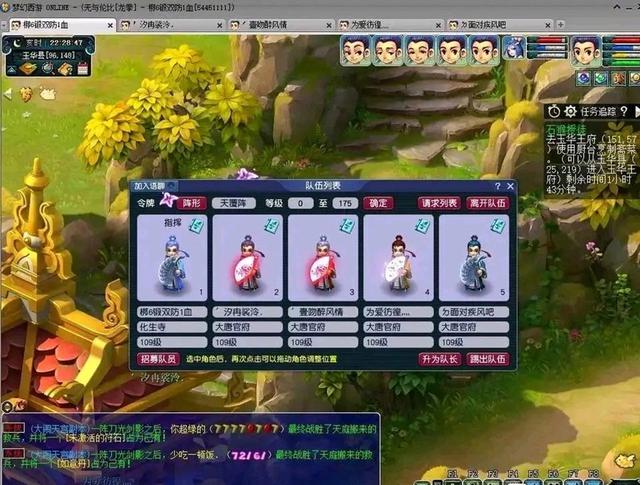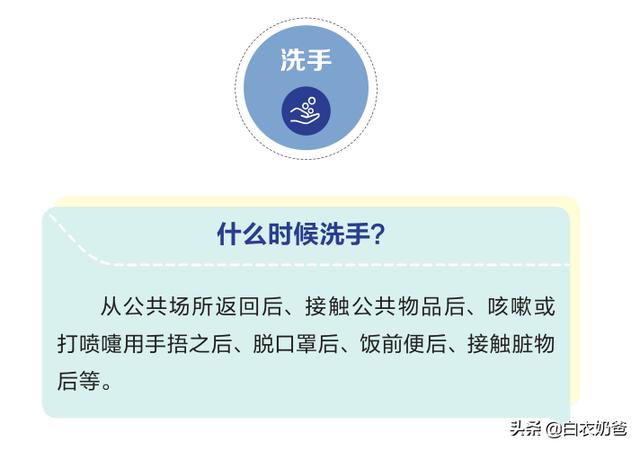在本地PC机上安装了VMware 的linux的虚拟机,但是每次访问虚拟机都需要输入登陆密码,比较不方便。为此,通过Xshell来访问虚拟机,提高工作效率。
一 , 步骤
1.打开虚拟机,进入Linux终端,输入命令ifconfig,查看虚拟机ip地址,如下图所示:
2.打开Xshell,点击文件->新建或者快捷键(Ctrl Alt N),如下图所示:
3.名称随便填写(按照个人习惯或喜好),主机填写虚拟机的ip(步骤1的IP),然后点击连接;
输入虚拟机的用户名:
输入虚拟机密码:
检查是否登录成功,输入查看ifconfig命令,显示的是虚拟机的ip,说明登录成功
问题及解决
然而,Xshell并没有出现让我们输入虚拟机登陆的用户名和密码的界面。。而是出现了下面的界面:
或者
解决方法:这是什么情况呢?经过查阅资料发现,该问题的突破点在于linux系统是否启动了ssh服务,进入linux终端检查ssh服务状态,输入命令:service sshd status 如下图所示:
图1
图1表示服务正在运行中
图2表示服务没有启动
图2
该状态说明,ssh服务没有启动,然后使用service sshd start命令来启动ssh服务:
上图问题是linux系统没有安装ssh,需要安装先使用下面命令安装ssh:
apt-get install openssh-server openssh-client
如果上面命令权限不够则使用下面命令:
sudo apt-get install openssh-server openssh-client
注意:其实,在启动服务之前可以先查看是否有该服务:
ps -e | grep sshd
最终,在linux中启动了ssh服务,如下图所示: